Gli aggiornamenti sono senza dubbio la parte più importante di Windows 10. Microsoft rilascia costantemente nuove funzionalità, miglioramenti e correzioni di bug tramite Windows Update, essenziale per l'esecuzione del sistema. Ma gli aggiornamenti a volte richiedono molto tempo per l'installazione, in particolare le nuove build per Windows 10 Preview, ed è per questo che alcuni utenti li trovano fastidiosi.
Questo è stato un grosso problema che alcuni utenti hanno persino evitato di installare gli aggiornamenti. Tuttavia, Microsoft ha riconosciuto il problema, quindi ha introdotto alcune opzioni che consentono agli utenti di scegliere quando installare gli aggiornamenti sui propri computer ed evitare interruzioni del lavoro.
Come installare gli aggiornamenti di Windows 10 quando non stai lavorando
Come abbiamo detto, ci sono alcune opzioni che ti permetteranno di evitare ogni potenziale spiacevolezza dell'installazione degli aggiornamenti di Windows. Se imposti tutto bene, non dovrai mai più occuparti di aggiornamenti sorprendenti.
Opzione 1: impostare l'orario di attività
La prima opzione è "Orario di attività", che ti consente di impostare un'ora specifica quando utilizzi il computer e Windows non installerà alcun aggiornamento durante quel periodo. Per impostare l'orario di attività sul tuo PC Windows 10, procedi come segue:
- Apri Impostazioni
- Vai su Aggiornamenti e sicurezza> Windows Update
- Vai a Modifica orario di attività
- Imposta Ora di inizio e Ora di fine
- Premi Salva
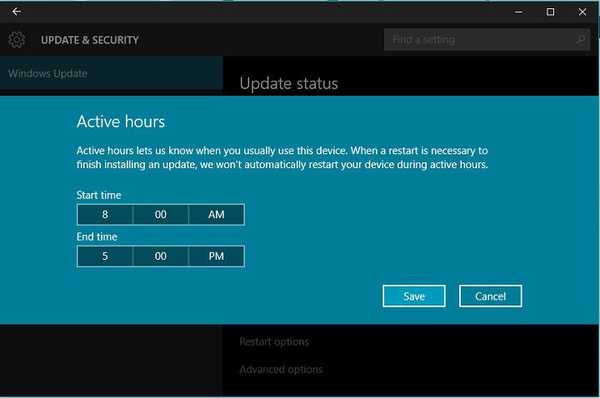
Dopo aver impostato l'orario di attività, Windows 10 non installerà alcun aggiornamento quando utilizzi il computer. Tutti gli aggiornamenti verranno scaricati normalmente, ma il computer non si riavvierà, quindi il tuo lavoro non verrà interrotto.
Dalla build più recente di Windows 10 Mobile Insider Preview, questa opzione è disponibile anche su Windows 10 Mobile. Quindi, se non vuoi che il tuo dispositivo installi nuove build mentre lo stai utilizzando, imposta l'orario di attività e non avrai problemi. Per scoprire come impostare l'orario di attività su Windows 10 Mobile, consulta questo articolo.
Opzione 2: impostare un orario di riavvio specifico
Un'altra opzione forse ancora più efficace dell'impostazione dell'orario di attività è la possibilità di impostare l'ora esatta di riavvio del computer. Quindi, se hai notato che è disponibile un nuovo aggiornamento, puoi pianificare in anticipo e impostare Windows 10 per installare l'aggiornamento quando lo desideri. Per impostare un orario di riavvio specifico, procedi come segue:
- Apri Impostazioni
- Vai su Aggiornamenti e sicurezza> Windows Update
- Apri le opzioni di riavvio
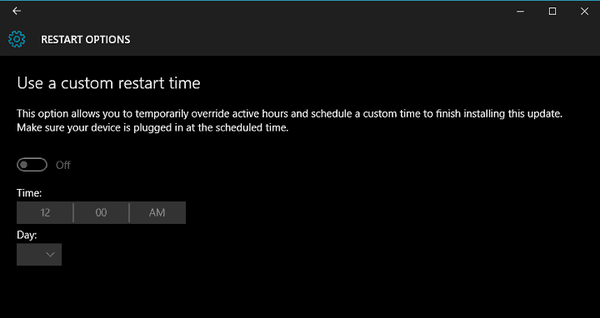
- Attiva l'opzione
- Impostare un'ora e una data specifiche in cui si desidera che il computer termini l'installazione degli aggiornamenti
Questo metodo è più potente dell'orario di attività, quindi se il tempo di riavvio impostato è in conflitto con l'orario di attività, Windows terminerà l'installazione degli aggiornamenti e riavvierà comunque il computer.
Queste opzioni sono attualmente disponibili solo per gli utenti di Windows 10 Preview poiché gli utenti normali devono ancora riceverlo. Tuttavia, questo non dovrebbe essere un problema per gli utenti regolari poiché la maggior parte degli aggiornamenti di Windows 10 sono cumulativi, quindi il computer non si riavvierà automaticamente. Prevediamo la possibilità di impostare l'orario di attività per tutti gli utenti di Windows 10 con l'Aggiornamento dell'anniversario per Windows 10.
Ci auguriamo che dopo aver letto questo articolo non avrai più il problema di aggiornamenti sorprendenti. Se hai domande, faccelo sapere nei commenti.
Questa pagina è stata utile? si No Grazie per averci fatto sapere! Puoi anche aiutarci lasciando una recensione su MyWOT o Trustpillot. Ottieni il massimo dalla tua tecnologia con i nostri suggerimenti quotidiani Dicci perché! Dettagli insufficienti Difficile da capire Altro Invia- Windows 10
 Friendoffriends
Friendoffriends



